Mi a teendő, ha a WhatsApp Web nem működik

A WhatsApp web nem működik? Ne aggódj. Íme néhány hasznos tipp, amivel újra működésbe hozhatod a WhatsApp-ot.
A TweetDeck egyik legfontosabb jellemzője, hogy egyszerre több oszlop is látható. Minden oszlopban más-más információs feedet láthat. Ez a cikk bemutatja, hogyan adhat hozzá új oszlopot a TweetDeckhez, és milyen oszlopopciók állnak rendelkezésre.
Új oszlop hozzáadása
Új oszlop hozzáadása a TweetDeckhez nagyon egyszerű. Mindössze annyit kell tennie, hogy kattintson a plusz ikonra a bal oldali oszlopban, az „Oszlop hozzáadása” felirattal.
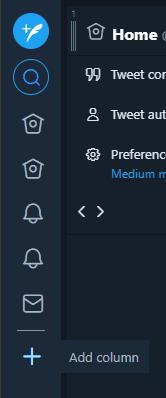
Ha oszlopot szeretne hozzáadni a TweetDeckhez, kattintson a bal szélen található plusz ikonra, amely az „Oszlop hozzáadása” felirattal van ellátva.
Ezután megjelenik egy felugró ablak, amelyben kiválaszthatja, melyik oszlopot szeretné. Van miből válogatni. Egyes oszlopok azonnal megjelennek, mint például a „Megemlítések (minden fiók)”.
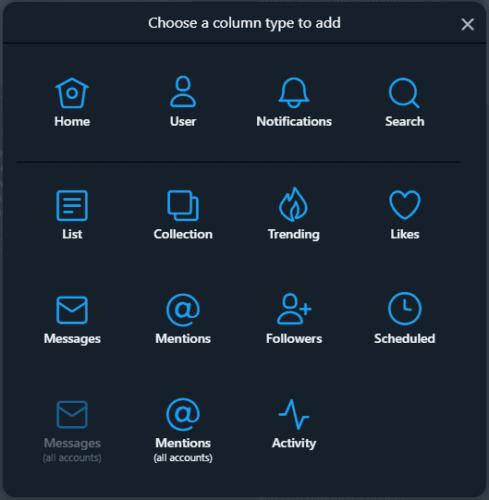
Válassza ki, hogy milyen típusú oszlopot szeretne hozzáadni.
A legtöbb oszlophoz azonban más részleteket is meg kell adni, például azt, hogy melyik fiókot szeretné lefedni.
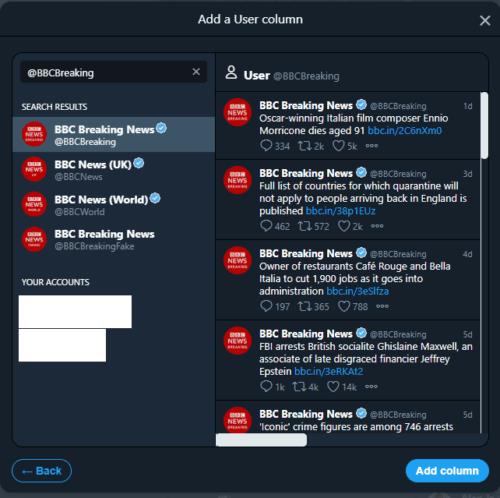
Ha a hozzáadni kívánt oszlopban ki kell választania egy fiókot, választhat a fiókok listájából, vagy bizonyos esetekben kereshet más megjelenítendő fiókokat.
Milyen oszlopokat adhat hozzá?
Az első hozzáadható oszlop a „Kezdőlap”. A kezdőlapon az alapértelmezett witter-hírcsatorna látható, minden követett bejegyzésével. Csak a TweetDeckbe bejelentkezett fiókok közül választhat.
A következő a „Felhasználó”, amely lehetővé teszi egy adott felhasználó tweeteinek megjelenítését. A Twitteren bármelyik fiók közül választhat.
Az „Értesítések” egy hírcsatornát jelenít meg bármely, jelenleg bejelentkezett fiókból származó összes értesítésről. Ha több fiókra vonatkozó értesítéseket szeretne látni, akkor több oszlopot kell tartalmaznia.
A „Keresés” egy keresősávot nyit meg, ahol bármilyen lekérdezést beírhat, beleértve a Twitter-leíró fogókat, hashtageket és általános keresési kifejezéseket. Megnyílik egy új oszlop, amely a keresés által visszaadott eredményeket mutatja.
A „Lista” használatához létre kell hoznia egy listát, majd megjeleníti a listán szereplő összes tweetjét. A „gyűjtemény” hasonló, de a felhasználók listája helyett a tweetek szerkeszthető listája.
A „Felkapott” a felkapott témák és hashtagek aktuális listáját jeleníti meg. Kiválaszthatja, hogy a trendek bármelyik fiókjára vagy bármely földrajzi régióra vonatkoznak-e.
Íme néhány további lehetőség:
A WhatsApp web nem működik? Ne aggódj. Íme néhány hasznos tipp, amivel újra működésbe hozhatod a WhatsApp-ot.
A Google Meet kiváló alternatíva más videokonferencia alkalmazásokhoz, mint például a Zoom. Bár nem rendelkezik ugyanazokkal a funkciókkal, mégis használhat más nagyszerű lehetőségeket, például korlátlan értekezleteket és videó- és audio-előnézeti képernyőt. Tanulja meg, hogyan indíthat Google Meet ülést közvetlenül a Gmail oldaláról, a következő lépésekkel.
Ez a gyakorlati útmutató megmutatja, hogyan találhatja meg a DirectX verzióját, amely a Microsoft Windows 11 számítógépén fut.
A Spotify különféle gyakori hibákra utal, például zene vagy podcast lejátszásának hiányára. Ez az útmutató megmutatja, hogyan lehet ezeket orvosolni.
Ha a sötét módot konfigurálod Androidon, egy olyan téma jön létre, amely kíméli a szemed. Ha sötét környezetben kell nézned a telefonodat, valószínűleg el kell fordítanod a szemedet, mert a világos mód bántja a szemedet. Használj sötét módot az Opera böngészőben Androidra, és nézd meg, hogyan tudod konfigurálni a sötét módot.
Rendelkezik internetkapcsolattal a telefonján, de a Google alkalmazás offline problémával küzd? Olvassa el ezt az útmutatót, hogy megtalálja a bevált javításokat!
Az Edge megkönnyíti a biztonságos böngészést. Íme, hogyan változtathatja meg a biztonsági beállításokat a Microsoft Edge-ben.
Számos nagyszerű alkalmazás található a Google Playen, amelyekért érdemes lehet előfizetni. Idővel azonban a lista bővül, így kezelni kell a Google Play előfizetéseinket.
A videofolytonossági problémák megoldásához a Windows 11-en frissítse a grafikus illesztőprogramot a legújabb verzióra, és tiltsa le a hardveres gyorsítást.
Ha meg szeretné állítani a csoportbejegyzések megjelenését a Facebookon, menjen a csoport oldalára, és kattintson a További opciók-ra. Ezután válassza az Csoport leiratkozása lehetőséget.








